电脑系统重装win10如何操作
- 分类:Win10 教程 回答于: 2023年03月09日 11:30:02
有些用户使用的win10系统出现了些故障问题,打着游戏就突然蓝屏死机,自己不知道如何修复解决,因此便想给系统重装。那么电脑系统重装win10怎么操作呢?下面小编就教下大家详细的电脑系统重装win10步骤教程。
工具/原料:
系统版本:win10专业版
品牌型号:宏碁非凡S3X
软件版本:小白一键重装系统v2990 & 小白三步装机版1.0
方法/步骤:
方法一:使用小白一键重装系统重装win10
1、首先下载安装小白软件到电脑上,点击在线重装,选择要安装的win10系统,点击下一步。
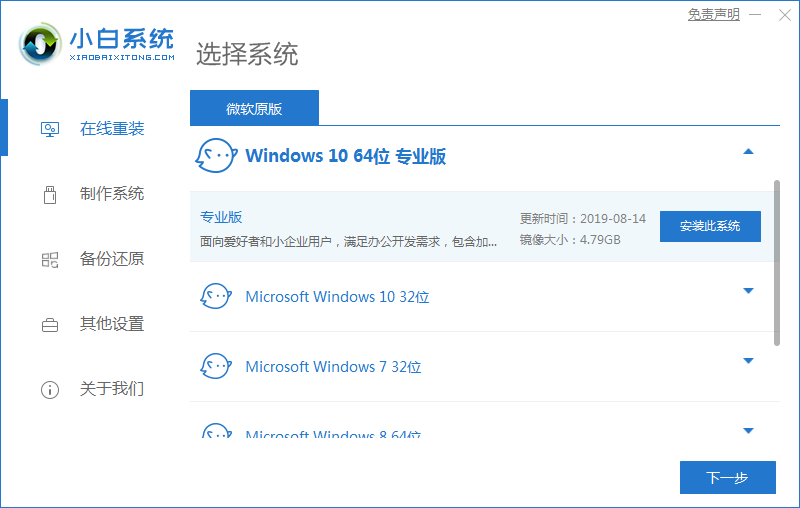
2、选择我们需要同时安装的其他软件,点击下一步。
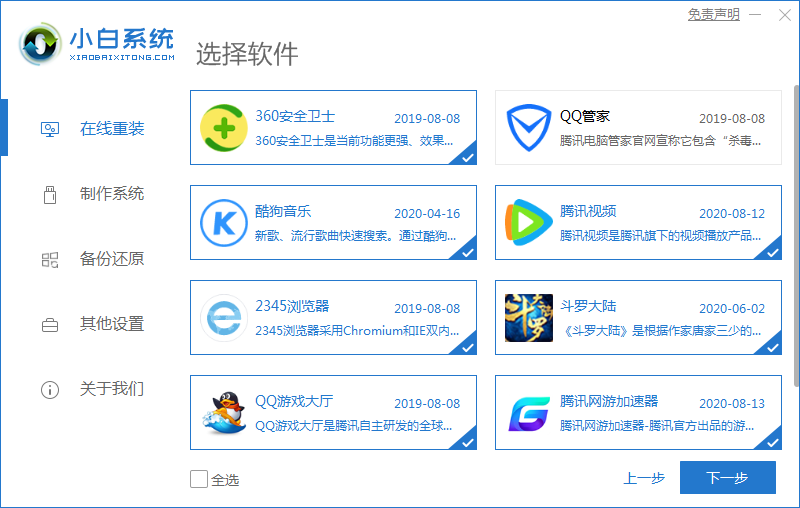
3、耐心等待,装机软件下载搜集安装系统所需要的各种资源。
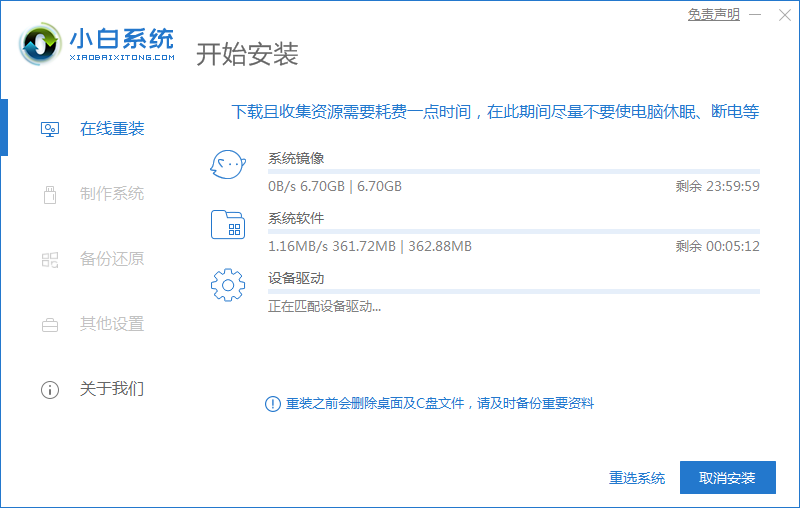
4、请大家等待系统自动安装完成后,按照提示点击立即重启。
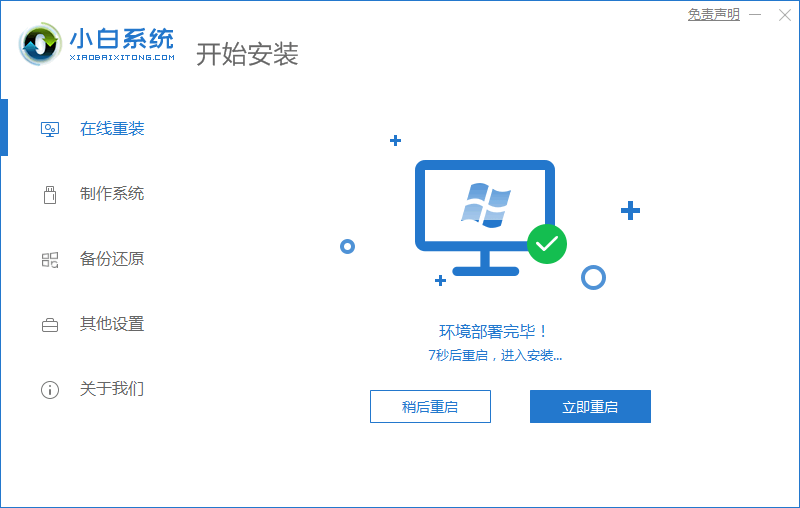
5、重启电脑之后进入到启动管理器界面,光标选择第二项,按回车。
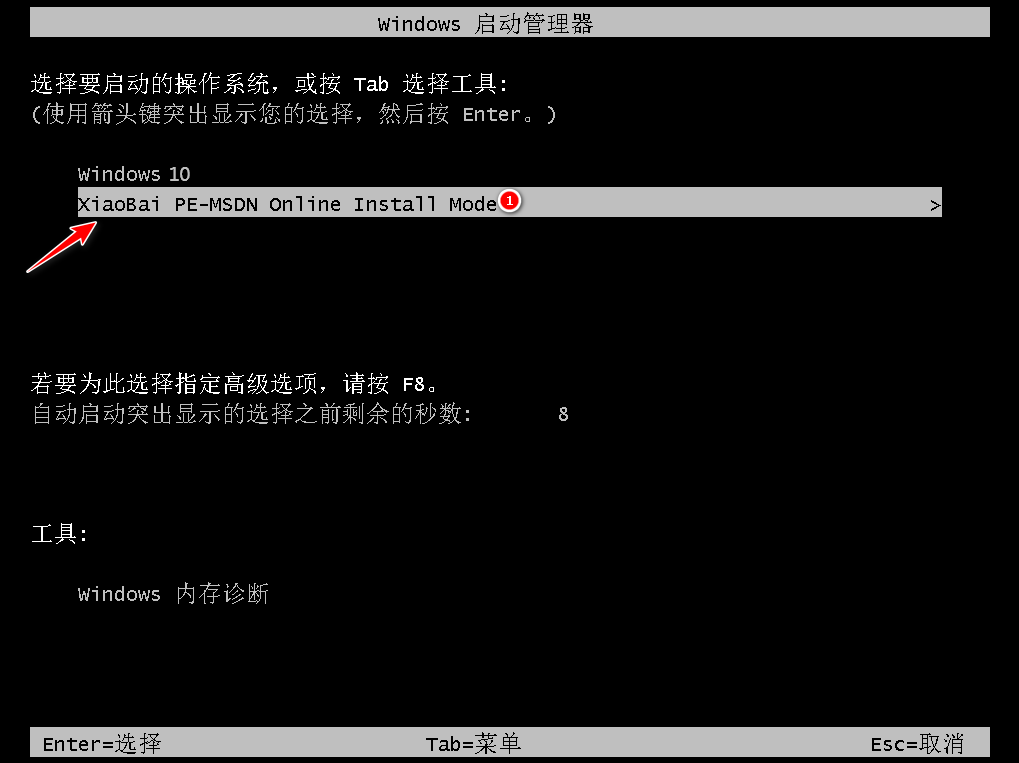
6、请大家等待系统自动安装,无需我们任何人工操作。
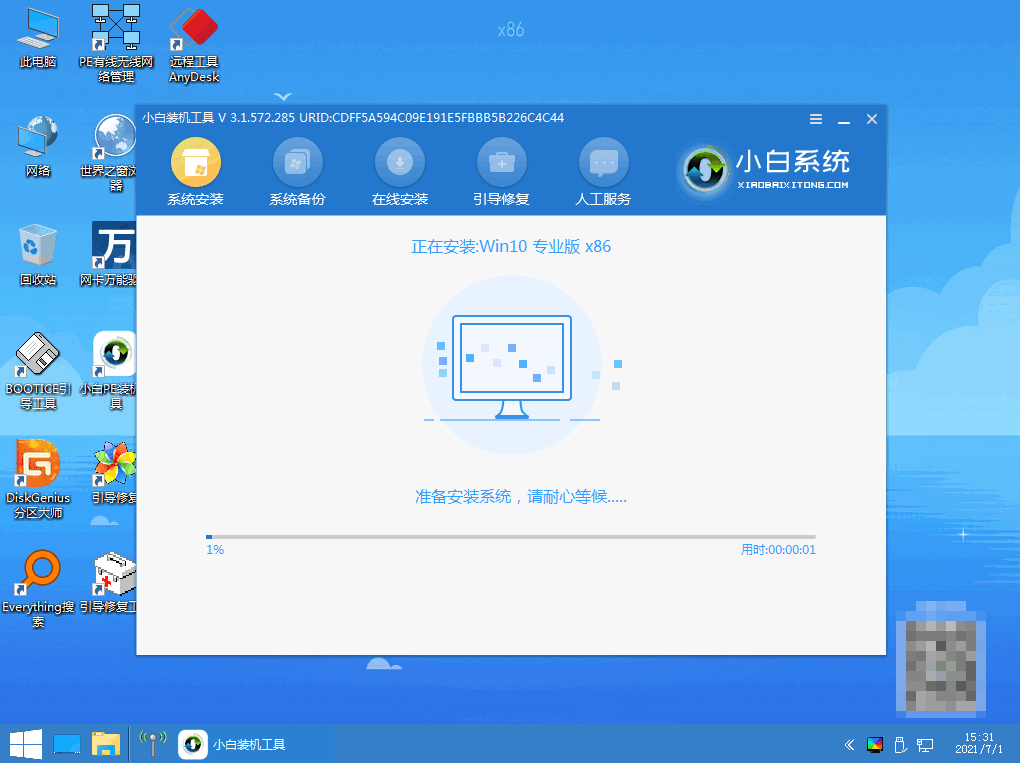
7、请大家耐心等待系统自动安装,提示安装结束后,点击立即重启。

8、重启电脑之后进入到win10系统桌面,即说明电脑系统重装win10完成。

方法二:使用小白三步装机版软件重装win10
1、首先下载安装小白三步装机版到电脑上,选择win10系统,点击立即重装。
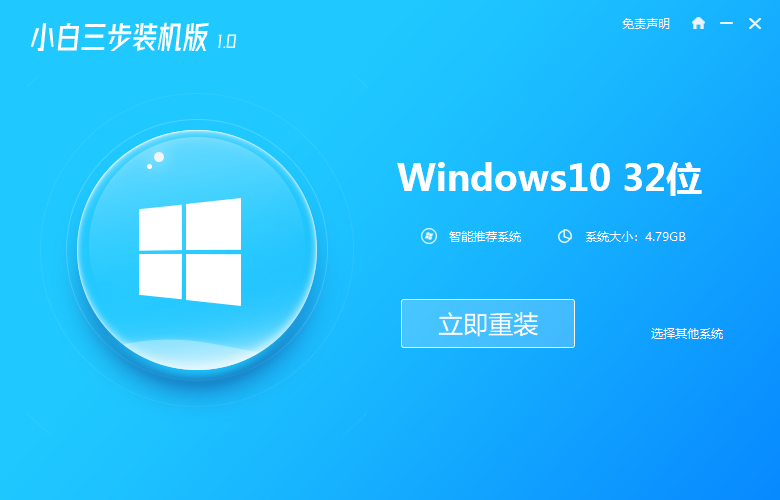
2、请大家耐心等待软件下载系统镜像、设备驱动等重装需要的资源。

3、下载完成后,将会进入安装环境部署过程,耐心等待。
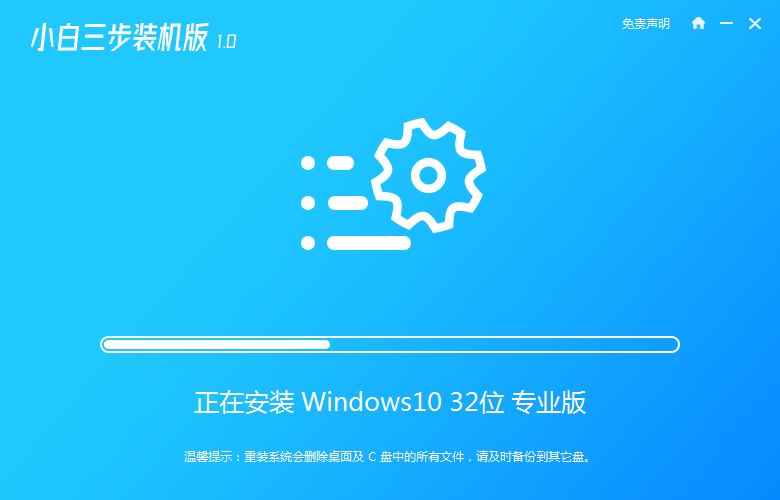
4、部署完毕后,点击立即重启电脑。
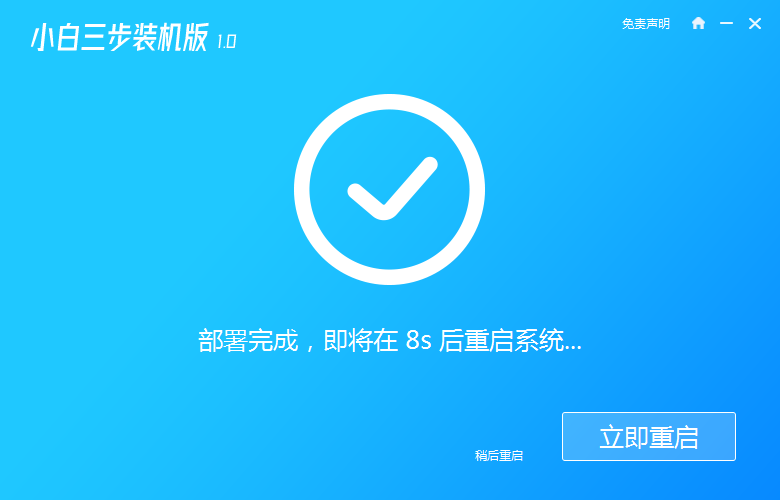
5、重启电脑后进入启动管理器界面,选择第二项,回车。

6、请大家等待系统自动安装,这个过程不需要我们任何的人工操作。
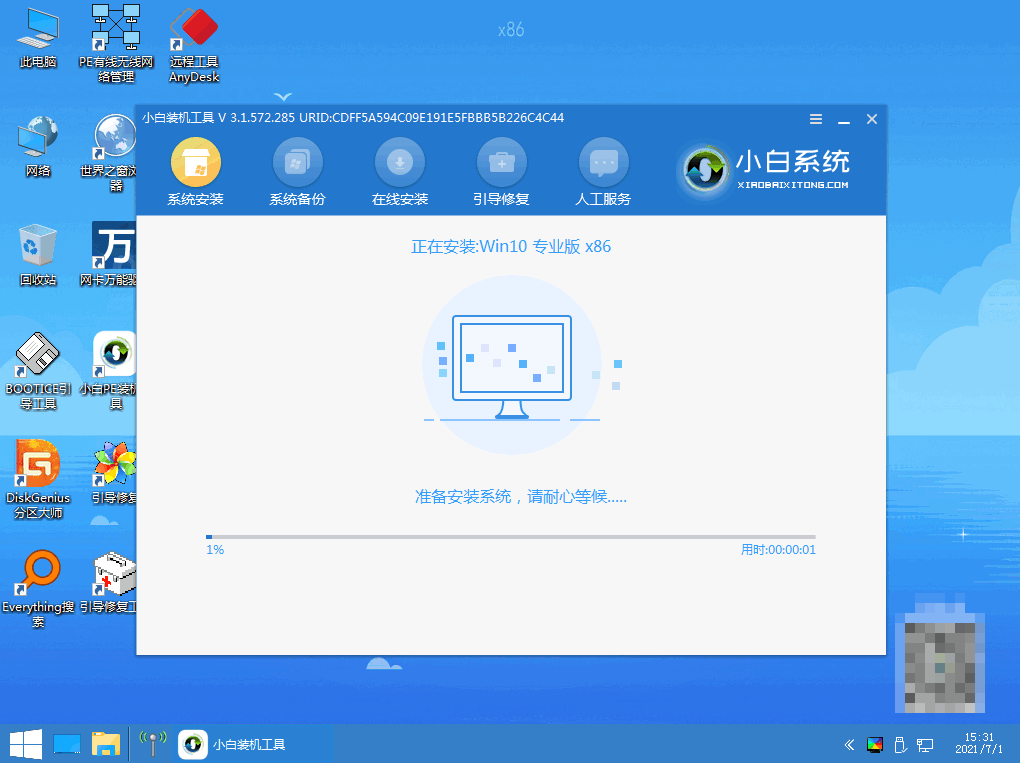
7、当提示安装完成后,点击立即重启电脑。
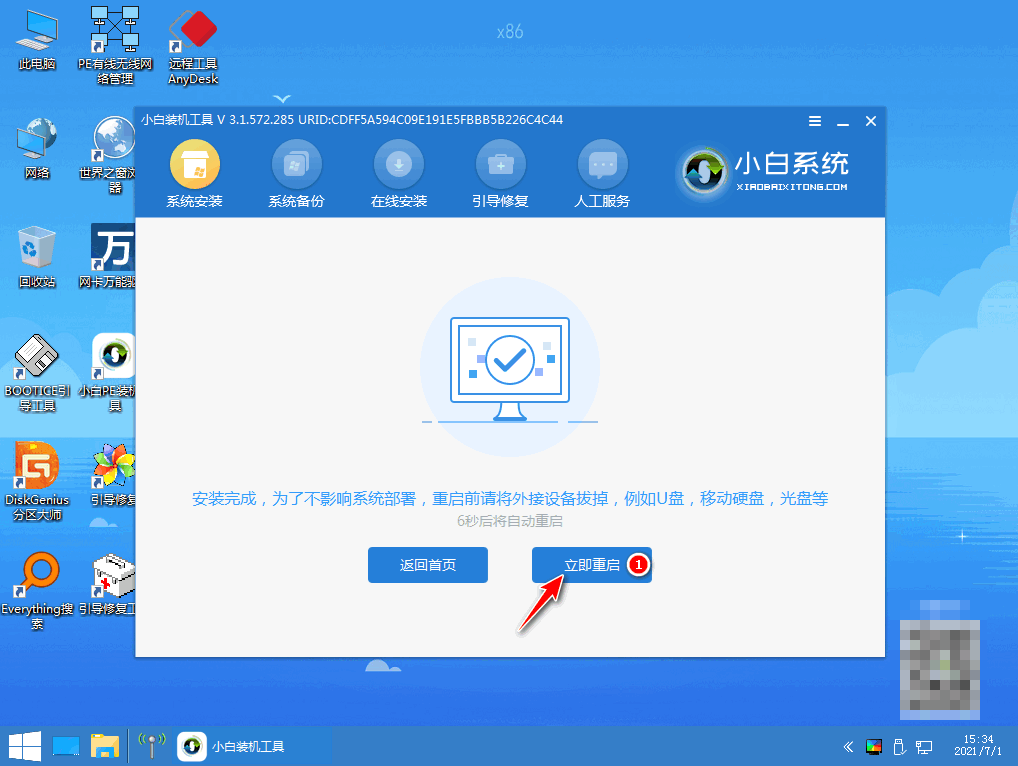
8、进入操作系统,选择windows10。
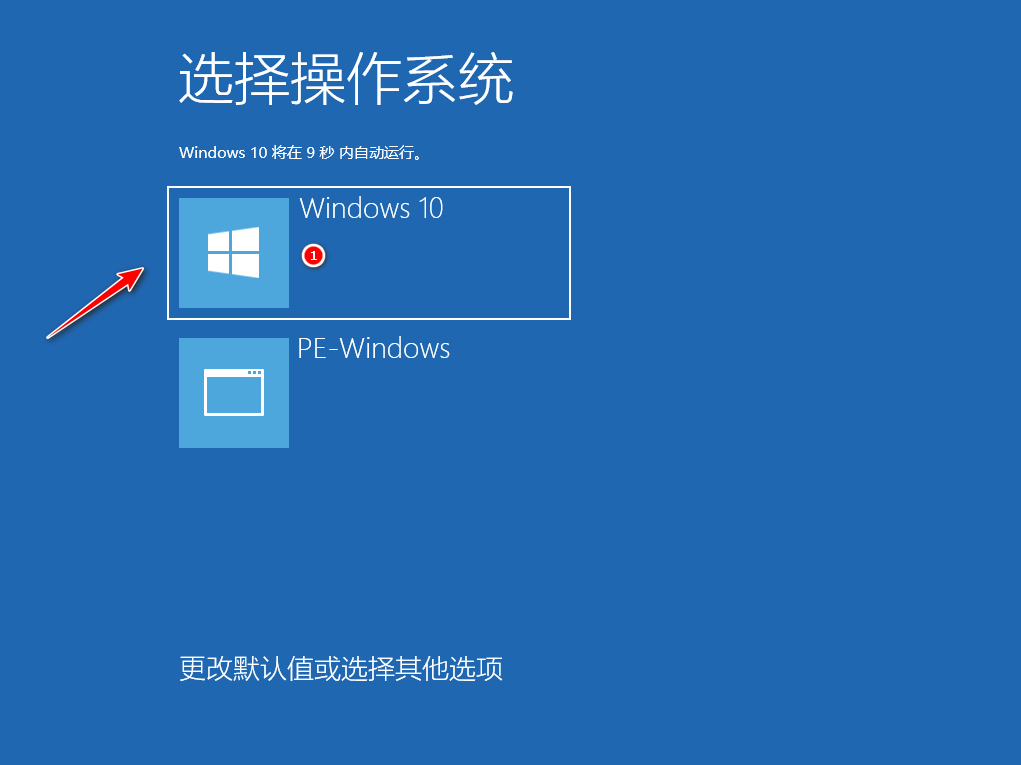
9、耐心等待系统自动加载,最近进入桌面,即表示电脑系统重装win10完成。
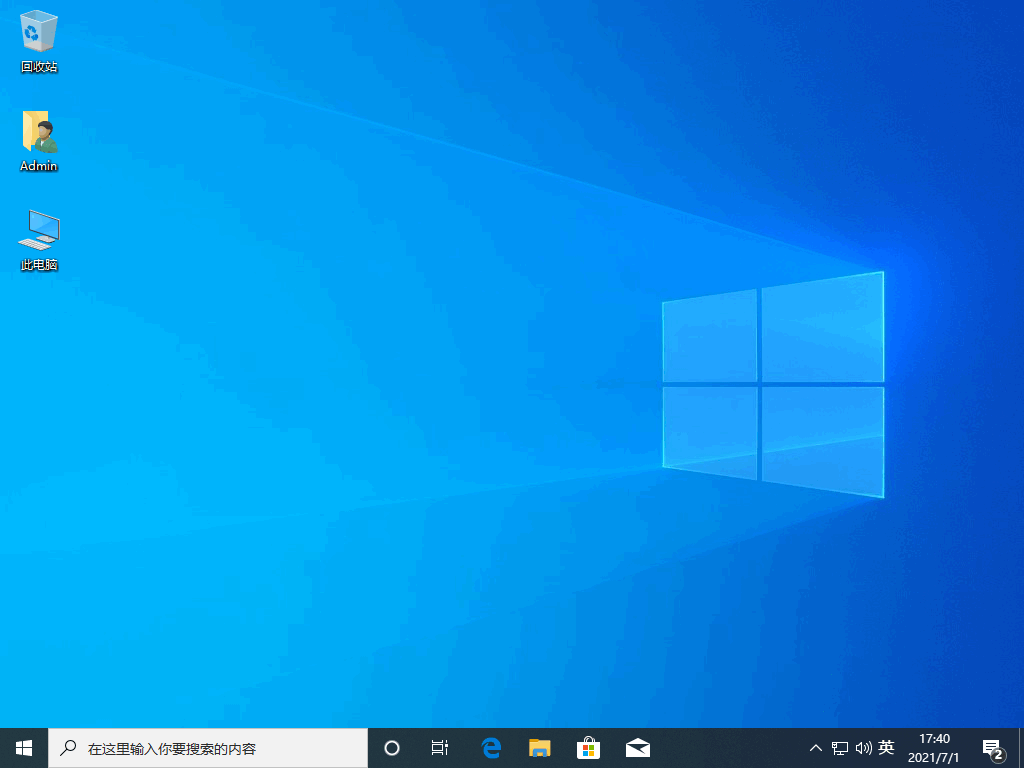
总结:
1、使用小白一键重装系统重装win10;
2、使用小白三步装机版软件重装win10。
 有用
26
有用
26


 小白系统
小白系统


 1000
1000 1000
1000 1000
1000 1000
1000 1000
1000 1000
1000 1000
1000 1000
1000 1000
1000 1000
1000猜您喜欢
- 细说win10卡在欢迎界面怎么办..2018/11/14
- win10系统还原怎么操作的详细步骤..2021/05/28
- 细说win10家庭版产品密钥2019/01/15
- 小白一学就会的新款戴尔win10改win7详..2021/07/04
- 停留在win10自动修复无法开机怎么办..2021/02/27
- Win10 1909系统自带的清理缓存怎么用..2020/09/18
相关推荐
- 用u盘win10官网介质安装系统出现0x800..2020/12/16
- 小白装系统win10的步骤2022/10/31
- 戴尔电脑重装win10系统步骤2022/05/30
- 演示win10自带重装系统教程2021/08/18
- 小编教你华硕w418l如何安装win10..2021/03/13
- win10升级重启后黑屏怎么办2021/05/22

















